「iPhone 7 Plus のバッテリーリボンが壊れました。交換するために新しい 12 Pro Max を購入しましたが、iPhone 7 にあったメモを転送できません。メモはクラウドやMacではなく、私の携帯電話にありました。何かありますか?」それらを取り戻すために私にできることはありますか?」
- Apple コミュニティより
メモを取るためにペンとノートが必要な時代は終わりました。 iPhone のメモ アプリを使用すると、やることリスト、アイデア、食料品リスト、仕事の下書き、会議や授業のメモなど、何でも簡単に書き留めることができます。これらのメモの中には、非常に重要なものもあります。新しい iPhone にアップグレードした後も、それらを保持したい場合があります。しかし、iPhone から iPhone にメモを転送するにはどうすればよいでしょうか?新しい iPhone でメモを再入力するのは面倒で時間がかかります。トラブルを避けるために、この記事では新しい iPhone にメモを簡単かつ迅速に転送する 5 つの方法を説明します。
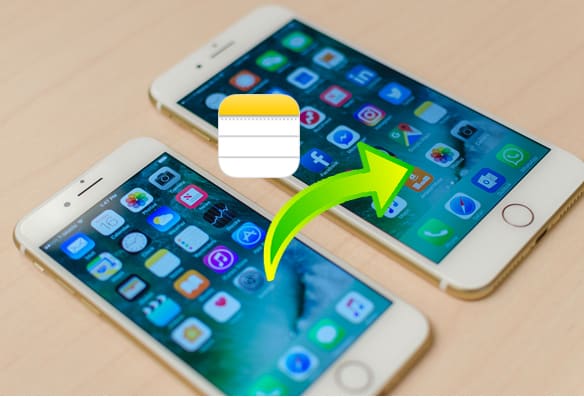
メモを高速、安全、効率的に転送する方法が必要な場合は、 Coolmuster Mobile Transfer (スマホデータ移行)お勧めする価値のあるツールです。これは、携帯電話間でさまざまなファイルを転送できる専門的なデータ転送ソフトウェアです。
Coolmuster Mobile Transfer (スマホデータ移行)のハイライト:
このツールを PC またはMacにダウンロードするには、下のダウンロードをクリックしてください。
Mobile Transfer を使用して iPhone から iPhone にメモを転送するにはどうすればよいですか?手順は次のとおりです。
01コンピュータ上でこのツールを実行し、両方の iPhone を USB ケーブルでコンピュータに接続します。 「このコンピュータを信頼する」という通知が表示されたら、デバイスのロックを解除し、「信頼する」をタップします。ソフトウェアはデバイスを自動的に検出します。

02 iPhone が検出されると、接続されたインターフェイスが以下に表示されます。送信側の iPhone が送信元電話の位置の下にあることを確認してください。そうでない場合は、「反転」ボタンをクリックして位置を切り替えてください。

03確認後、「メモ」ボックスにチェックを入れて「コピー開始」をクリックすると、あるiPhoneから別のiPhoneにメモを転送できます。

ビデオチュートリアル:
Apple 製品に組み込まれている機能である AirDrop を使用して、ある iPhone から別の iPhone にメモを転送することもできます。 Androidの Bluetooth と同じように機能します。これを使用すると、連絡先、写真、メモ、ドキュメント、その他多くのファイルを Apple デバイス間でワイヤレスで転送できます。
iPhone から iPhone にメモを AirDrop するには、以下の手順に従ってください。
ステップ 1. 両方の iPhone で、「コントロールセンター」に移動し、まず Bluetooth と Wi-Fi を有効にします。次に、このセクションを長押しして AirDrop を開きます。 「AirDrop」をタップし、お好みに応じてiPhoneを「全員」または「連絡先のみ」に検索させます。 ( AirDrop 連絡先のみが機能しない?)

ステップ2. 次に、送信側のiPhoneでメモアプリを開き、転送する必要があるメモに移動し、「共有」アイコンをタップし、「AirDrop」オプションを選択し、他のiPhoneの名前をタップしてAirDropを送信します。

ステップ 3. 対象の iPhone で「同意する」をタップしてメモを保存します。
iPhone からメモをエクスポートするもう 1 つの実行可能な方法は、 iTunesを使用することです。しかし、この方法は簡単ではありません。まず古い iPhone を iTunes 経由でコンピュータにバックアップし、次にメモを含むバックアップを新しい iPhone に復元する必要があります。
iTunes を使用してある iPhone から別の iPhone にメモを転送する方法:
ステップ 1. USB ケーブルで古い iPhone をコンピュータに接続し、iTunes を実行します。デバイスのアイコンをクリックし、iTunes ウィンドウで「概要」をタップします。次に、「このコンピュータ」を選択し、「今すぐバックアップ」をクリックします。

ステップ 2. メモを含むすべてのファイルを古い iPhone から PC にバックアップした後、古い iPhone を切断できます。
ステップ 3. 次に、新しい iPhone を USB ケーブルでコンピュータに接続し、iTunes を起動します。同様に、デバイスアイコンをクリックして「概要」に進みます。
ステップ4.「バックアップを復元」をクリックし、古いiPhoneから作成したバックアップを選択します。復元後、古い iPhone のメモがすべて新しい iPhone に正しく移動されたかどうかを確認できます。

注:バックアップを復元すると、新しい iPhone 上の既存のデータが上書きされます。事前に新しいデバイス上の重要なファイルを必ずバックアップしてください。
iCloud は、iPhone から iPhone にメモを転送する方法でもあります。ただし、iCloud が提供する無料ストレージは 5 GB のみなので、すべてのメモを保存するのに十分なスペースがあることを確認してください。 ( iCloud ストレージ容量を解放するにはどうすればよいですか?)
新しい iPhone がセットアップされていない場合は、iCloud バックアップから古い iPhone から新しい iPhone にメモを転送するのが良い方法かもしれません。
iCloud バックアップ経由で古い iPhone から新しい iPhone にメモを転送する方法:
ステップ 1.古い iPhone を iCloud にバックアップする
「設定」アプリを開き、[あなたの名前] > 「iCloud」 > 「iCloud バックアップ」を有効にし、「今すぐバックアップ」をタップします。

ステップ 2. 新しい iPhone を消去します
新しい iPhone に切り替えて、「設定」>「一般」>「リセット」>「すべてのコンテンツと設定を消去」を開き、「iPhone を消去」をタップして確認します。 ( iPhoneでは消去されないのですか?)

ステップ 3. iCloud バックアップ経由でメモを新しい iPhone に転送する
プロンプトに従って新しい iPhone をセットアップします。 「アプリとデータ」画面が表示されたら、「iCloudバックアップから復元」をタップし、復元するバックアップを選択します。

対象の iPhone がすでにセットアップされている場合は、それを消去してiCloud バックアップから復元するか、iCloud 同期を使用して iPhone から iPhone にメモを転送できます。
iCloud 同期を介して iPhone から新しい iPhone にメモを転送するにはどうすればよいですか?
ステップ 1. 古いデバイスで、「設定」 > [Apple ID] > 「iCloud」に移動し、「メモ」を見つけて有効にします。同期を完了するには、デバイスが Wi-Fi に接続されていることを確認してください。
ステップ 2. 新しい iPhone で、古いデバイスと同じ Apple ID を使用して iCloud にサインインします。
ステップ 3. 「メモ」同期を有効にし、クラウドからデータがダウンロードされるまで待ちます。

iCloud を使用したくない場合は、異なるデバイス間で小さいサイズのファイルを転送する場合、電子メールが非常に便利です。転送するメモが数件しかない場合は、iPhone から別の iPhone に簡単にメールで送信できます。
iCloudを使用せずにiPhoneからiPhoneにメモを転送する方法は次のとおりです。
ステップ1. 古いiPhoneでメモアプリを起動します。
ステップ 2. 送信したいメモに移動し、右上隅にある「共有」アイコンをタップします。
ステップ 3. 「メール」オプションを選択し、メモを添付した電子メールを自分に送信します。
ステップ 4. 新しい iPhone で電子メールを開いて添付ファイルをダウンロードできます。

iPhoneからiPhoneにメモをインポートするのは難しくありません。上記の方法を使用すると、メモの転送を簡単に完了できます。高速、安全、大量の転送を必要とするユーザーにとって、 Coolmuster Mobile Transfer (スマホデータ移行)最良の選択です。このツールは、メモ、連絡先、カレンダー、Safari ブックマーク、書籍などを含むさまざまなデータ タイプをサポートしています。シンプルな操作で、データ転送のニーズに最適なソリューションです。
関連記事:
[ステップバイステップガイド] iCloud から iPhone にメモを転送する方法?
iPhoneからAndroidにメモを転送する方法【4つの方法】





